Kayıp / silinen verileri bilgisayardan, sabit sürücüden, flash sürücüden, hafıza kartından, dijital kameradan ve daha birçok şeyden kurtarın.
En Etkili Yolları Kullanarak Ölü Sabit Diskten Verileri Kurtarın
 Tarafından güncellendi Somei Liam / 18 Kasım 2022 09:30
Tarafından güncellendi Somei Liam / 18 Kasım 2022 09:30Ölü bir sabit sürücü nedeniyle verilerinizi kaybetmeyi deneyimlediniz mi? Cevabınız evet ise, sahip olan birçok insandan sadece biri olduğunuzu bilmelisiniz. Bu nedenle, ölü bir sabit sürücüyü düzeltmenin ve içindeki verileri kurtarmanın birçok yolu olduğundan endişelenmemelisiniz. Öyleyse, ölü bir sabit disk sorunu yaşadığınızı nasıl anlarsınız? Ondan gelen bazı garip sesler duyarsınız. Bir diğeri, bilgisayarınızın çöktüğü zamandır. Veya disk hataları veya veri kaybı ile karşılaşırsınız. Bilgisayarınız sürücüyü tanımıyor olabilir. Bu sorunlardan bazılarıyla karşılaşırsanız, bunların zaten ölü bir sabit sürücünün belirtileri olduğunu unutmayın.
Sabit disk arızasının bazı yaygın nedenleri arasında güç dalgalanmaları, ısınma, bellenim bozulması, insan hatası, donanım arızası, aksilikler ve daha fazlası yer alır. Güç hatlarındaki elektrik akımı arttığında, güç dalgalanmaları meydana gelir. Çok fazla ısı, disk sürücüsünün bazı parçalarına da zarar verebilir. Ya da bilgisayarınızı düzgün bir şekilde kapatmazsanız, dosyanın bozulmasına ve bu da sabit sürücünün zarar görmesine neden olabilir. Diğer bir olası neden ise üretim hatasıdır. Üretici, sabit diski test etmeden satarsa ve bu da bilgisayarın sabit diski tanımamasına neden olursa, kusurlar göz ardı edilir.
Bu yazıda, sabit sürücünüzü düzeltmek için bazı çözümleri listeledik. Çoğu zaman bu sorunu yaşayan kişiler de veri kaybından muzdariptir. Bu nedenle, ölü sabit sürücüdeki verileri kurtarmak için en iyi araçları da dahil ettik. Şu anda karşı karşıya olduğunuz sorunu çözmek için okumaya devam edin.
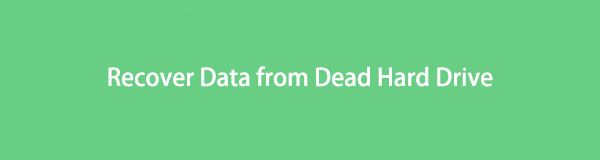

Rehber Listesi
FoneLab Data Retriever - Kayıp / silinen verileri bilgisayardan, sabit sürücüden, flash sürücüden, hafıza kartından, dijital kameradan ve daha birçok şeyden kurtarın.
- Fotoğrafları, videoları, belgeleri ve daha fazla veriyi kolayca kurtarın.
- Kurtarma işleminden önce verileri önizleyin.
Bölüm 1. Ölü Sabit Sürücüyü CHKDSK Kullanarak Onarın
Dosyalarınızı ve diğer verilerinizi ölü bir sabit sürücü nedeniyle kaybettiyseniz, önce sabit sürücüyü onarmanız gerekir. Bu şekilde, verileri kurtarmak çok daha kolay olacaktır. Komut İstemi'ni kullanırken, dosya sisteminin mantıksal bütünlüğünü kontrol etmek için CHKDSK veya checkdisk komutu kullanılabilir. Düzeltmeden önce diskte hatalar olup olmadığını incelemeyi amaçlamaktadır. CHKDSK, Windows'un tüm sürümlerinde bulunur ve onu bir Windows yükleme diski kullanarak da çalıştırabilirsiniz.
Ölü sabit sürücüyü CHKDSK kullanarak düzeltmek için aşağıdaki talimatlara uyun:
1. AdımMasaüstünüzdeki başlat düğmesinin yanındaki arama simgesine tıklayın. Tip "komut istemi," ardından bilgisayarınızda programı başlatın. Yeterli erişim ayrıcalığına sahip olmak için yönetici olarak çalıştırdığınızdan emin olun.
2. AdımKomut isteminde şunu yazın chkdsk, ardından klavyede Enter tuşuna basın.
3. AdımProgram daha sonra sabit sürücüyü hatalara karşı otomatik olarak tarar. Ardından, bir şeyin onarılması gerekip gerekmediğini size bildirir. Yalnızca mantıksal hataları denetlemek için tasarlandığından, bu yöntemin fiziksel disk hataları için kullanılamayacağını unutmayın.
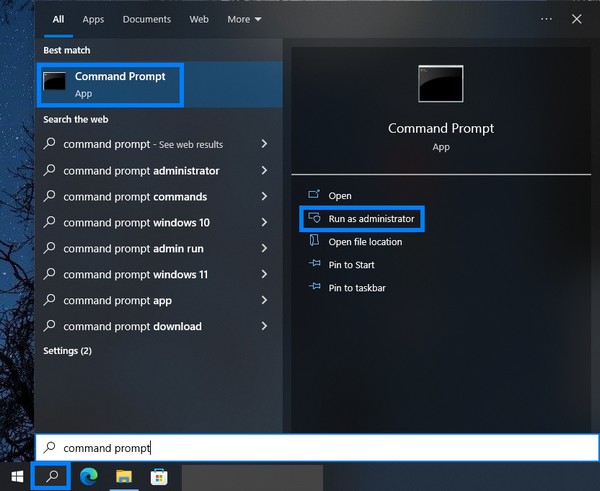
Bölüm 2. Ölü Sabit Sürücüden Verileri Kurtarın
Sorunu çözdükten sonra, bir şey kaybederseniz ölü sabit sürücüdeki verileri kurtarmanın zamanı geldi. birden fazla var sabit disk veri kurtarma geri yüklemek için seçenekler ve araçlar, ancak yalnızca 2 tanesi zirveye ulaştı. Bunları aşağıda keşfedin.
Yöntem 1. FoneLab Data Retriever ile Ölü Sabit Diskten Verileri Kurtarın
Çeşitli kurtarma araçlarını denemekten, FoneLab Data Retriever güvenebileceğiniz en iyisidir. size izin verir fotoğrafları kurtar, videolar, ses, belgeler, mesajlar ve birçok veri türü. İster sabit sürücüden, ister bilgisayardan, flash sürücüden, dijital kameradan, hafıza kartından vb. Olsunlar. Verilerinizi ölü bir sabit sürücü nedeniyle kaybederseniz sorun olmaz. Yanlışlıkla silinmesi veya bir bilgisayar virüsünden olması da önemli değil. Beklenmeyen bir güç kesintisi mi? İstenmeyen format? FoneLab Data Retriever'a sahipseniz, bu senaryoların hiçbiri önemli değil. Verilerinizi nasıl kaybettiğinizden bağımsız olarak kurtarabilir. Üstelik kurtarma işleminizi daha kolay hale getirecek ek özelliklere sahiptir. Buna Derin Tarama, Hızlı Tarama, Önizleme ve daha fazlası dahildir.
FoneLab Data Retriever - Kayıp / silinen verileri bilgisayardan, sabit sürücüden, flash sürücüden, hafıza kartından, dijital kameradan ve daha birçok şeyden kurtarın.
- Fotoğrafları, videoları, belgeleri ve daha fazla veriyi kolayca kurtarın.
- Kurtarma işleminden önce verileri önizleyin.
kullanarak ölü sabit sürücüdeki verileri kurtarmak için talimatlara uyun. FoneLab Data Retriever:
1. AdımYapmanız gereken ilk şey, FoneLab Data Retriever resmi web sitesine gitmek. Programın bazı özelliklerinin web sitesinin sol tarafında listelendiğini göreceksiniz. O zaman aşağıda turuncu Bedava indir Windows logolu düğme. Yazılım dosyasını bilgisayarınıza indirmek için tıklayın. Mac kullanıcısıysanız, Mac'e geç almak için sürüm seçeneği Mac Veri Alıcısı Apple logolu düğme. Bundan sonra, yükleme işlemine başlamak için dosyayı açın. Devam etmek için yazılımın cihazınızda değişiklik yapmasına izin verdiğinizden emin olun. Ardından, bilgisayarınızda çalışması için FoneLab Data Retriever'ı başlatın.
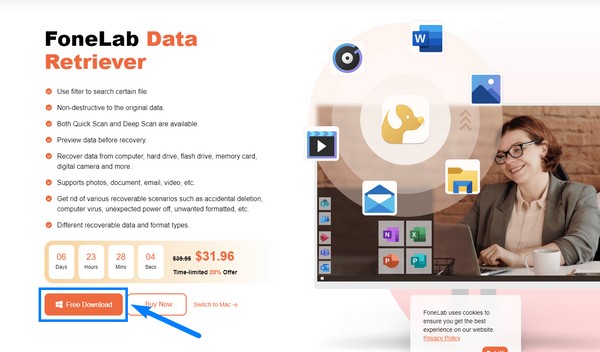
2. AdımYazılım başladığında, ana arayüz sizi karşılayacaktır. Kaybolan verilerinizin veri türleri üst kısımdadır. Buna Görüntü, Ses, Video, E-posta, Belgeler ve diğer veri türleri dahildir. Aşağıda Sabit disk sürücüleriYerel Disk (C:), Kayıp Bölüm (*:), FAT32 dosya sistemli Yerel Disk (*:) ve NTFS dosya sistemli Yerel Disk (*:). eğer varsa Çıkarılabilir Diskler takılırsa, Sabit Disk Sürücüleri listesinin altında görüntülenecektir. Konum olarak Geri Dönüşüm Kutusu'nu da seçebilirsiniz. İhtiyacınız olan her şeyi seçin, ardından taramak arayüzün sağ alt köşesindeki sekme.
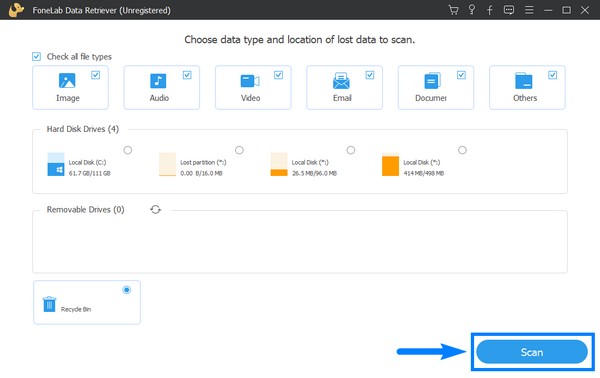
3. AdımThe Hızlı Tarama program üzerinde otomatik olarak çalışacaktır. Bu, bilgisayarınızdaki verilere yalnızca birkaç saniye göz atacaktır. Dolayısıyla, kaybettiğiniz önemli verileri hâlâ arıyorsanız, daha kapsamlı veri taraması için Derin Taramayı deneyebilirsiniz. Daha fazla zaman alacaktır, ancak bir süredir kaçırdığınız dosyaları görebileceksiniz. altında Derin tarama sekmesinde, klasörleri küçük resim, liste veya içerikle birlikte görüntüleme seçeneğiniz vardır. Daha sonra, aradığınız dosyaların hala mevcut olup olmadığını görmek için klasörleri tek tek açabilirsiniz.
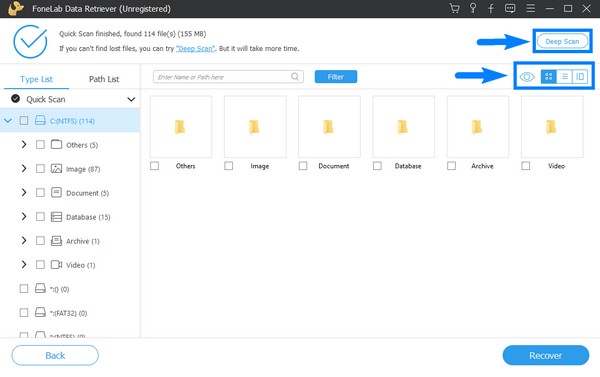
4. AdımHer veri türündeki klasörleri keşfedin. Daha kolay erişim için arayüzün sol sütunundaki listeyi kullanabilirsiniz. Her veri türünde farklı dosya biçimleri vardır. Görüntü bölümünde JPG, PNG ve JFIF, ardından belgeler için TXT ve XLSX vardır. Videolar bölümünde bulunan dosya türü MP4'ü içerir. Belirli bir dosyayı arıyorsanız, doğrudan görmek için yukarıdaki arama çubuğuna adını yazabilirsiniz.
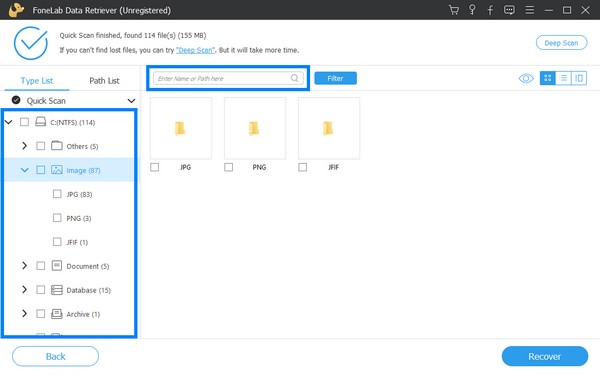
5. AdımArdından, kaybettiğiniz ve geri almak istediğiniz dosyaları nihayet seçtiğinizde, Kurtarmak Arayüzün sağ alt kısmındaki düğme. Bu, veri kaybı yaşadıktan sonra ölü sabit sürücüdeki verileri otomatik olarak kurtarır.
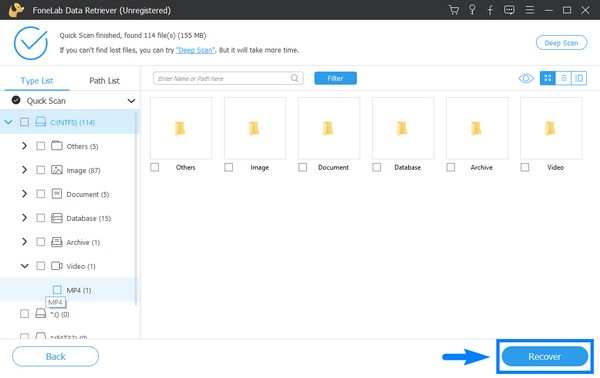
FoneLab Data Retriever - Kayıp / silinen verileri bilgisayardan, sabit sürücüden, flash sürücüden, hafıza kartından, dijital kameradan ve daha birçok şeyden kurtarın.
- Fotoğrafları, videoları, belgeleri ve daha fazla veriyi kolayca kurtarın.
- Kurtarma işleminden önce verileri önizleyin.
Yöntem 2. Ölü Sabit Diskten Google Bulut Hizmeti ile Verileri Kurtarın
Google Cloud'un hizmetlerinden biri de Cloud Storage'dır. Çeşitli cihazlarda herhangi bir zamanda veri depolamak ve almak için geliştirilmiştir. Bu hizmet, sistem arızası risklerini ortadan kaldırdığı için verilerinizi saklamanın iyi bir yoludur. Dosyalarınızı Bulut'a yüklerseniz, sabit diskin çalışmaması sorunu gibi bir şey olduğunda endişelenmenize gerek yoktur. Ancak, henüz bir yedekleme yapmadıysanız bu yöntem size göre değildir. Yeterince büyük depolama için Bulut Hizmetini kullanmak ücretsiz olmadığı için bu anlaşılabilir bir durumdur. Bu nedenle, verileri kurtarmak için lütfen yukarıdaki yönteme geçin.
Google Bulut Hizmeti aracılığıyla ölü sabit sürücüdeki verileri kurtarmak için talimatlara uyun:
1. AdımGCloud'u bilgisayarınıza kurun ve bileşenlerini güncelleyin.
2. AdımZaten bir yedeğiniz olduğundan, Filestore örnekleri sayfasına gidin ve ardından geri yüklemek istediğiniz Örnek Kimliğini seçin.
3. AdımTıkla Yedekten geri yükle, ardından verilerinizi indirmek için talimatları izleyin.
FoneLab Data Retriever - Kayıp / silinen verileri bilgisayardan, sabit sürücüden, flash sürücüden, hafıza kartından, dijital kameradan ve daha birçok şeyden kurtarın.
- Fotoğrafları, videoları, belgeleri ve daha fazla veriyi kolayca kurtarın.
- Kurtarma işleminden önce verileri önizleyin.
Bölüm 3. Ölü Sabit Sürücüden Veri Kurtarma Hakkında SSS
1. FoneLab Data Retriever çalışıyor mu?
Evet öyle. Defalarca veri kaybı yaşamış bir bilgisayar kullanıcısı olarak şunu söyleyebilirim. FoneLab Data Retriever garantili bir veri koruyucudur. Her senaryoda çalışır ve en iyi kurtarma aracı olduğunu kanıtlamıştır. Yalnızca verileri almakla kalmaz, aynı zamanda kurtardığınız dosyanın aradığınız dosya olduğundan emin olmak için dosyaları kurtarmadan önce önizlemenizi sağlar.
2. İnternet olmadan Google Cloud'da veri depolayabilir ve alabilir misiniz?
Ne yazık ki hayır. Google Cloud, büyük ölçüde bir internet bağlantısına güvenir. Buluta yeni dosyalar yüklemeniz, verilerinizi yönetmeniz veya geri almanız gerekip gerekmediği, bunları gerçekleştirmek için internete bağlı olmanız gerekir.
3. Sabit sürücüyü çıkarmak her şeyi siler mi?
Evet, özel bilgi ve belgelerinizi kaldırır. Ancak, cihazın sabit kalacağını ve bu nedenle Sabit Sürücünün başka bir PC'ye bağlanması durumunda herhangi biri tarafından görüntülenebileceğini unutmayın. Bu nedenle, Drive'ınızı artık geri getirmeyi düşünmüyorsanız, onu ortadan kaldırmanın en güvenli yolu onu fiziksel olarak yok etmektir.
Teşekkürler ve bu noktaya nasıl geldiğinizi takdir ediyoruz. Daha güvenilir bir yazılım arıyorsanız, lütfen şu adresi ziyaret edin: FoneLab Data Retriever adresinden özetlerini gönderebilirler.
FoneLab Data Retriever - Kayıp / silinen verileri bilgisayardan, sabit sürücüden, flash sürücüden, hafıza kartından, dijital kameradan ve daha birçok şeyden kurtarın.
- Fotoğrafları, videoları, belgeleri ve daha fazla veriyi kolayca kurtarın.
- Kurtarma işleminden önce verileri önizleyin.
